Как на Айфоне сделать скриншот экрана
Содержание
- Как сделать снимок экрана на iPhone?
- Как сфотографировать экран нажатием двух кнопок на iPhone?
- Создание скриншотов через экранное меню (AssistiveTouch)
- Как сделать скриншот постукиванием
- Приложения для редактирования скриншотов
- Видео по теме
Функция создания скриншотов считается сегодня весьма востребованной, т.к. позволяет запечатлеть важную информацию и поделиться ей. Процедура создания скриншотов у устройств Android и Apple заметно разнится алгоритмом, потому новоиспеченные пользователи iPhone по началу теряются и задаются вопросом, как можно создать скриншот на айфоне. Но если вникнуть и разобраться, скриншот экрана на Айфоне – это несложно, и, возможно, даже более удобно, чем на смартфонах с Андроид.
Как сделать снимок экрана на iPhone?
Если рассматривать варианты по умолчанию, универсальные для всех моделей, то распространены следующие способы создания скриншотов:
- Одновременно нажатие на кнопки «Home» и блокировки.
 После снимка, созданный скриншот сохранится в Галерее и будет доступен для использования и отправки в соцсети/ на почту. Но этот способ сфотографировать информацию с экрана может быть удобен не для всех, так как многое зависит от размера ладони и ситуации, при которой делают скрин.
После снимка, созданный скриншот сохранится в Галерее и будет доступен для использования и отправки в соцсети/ на почту. Но этот способ сфотографировать информацию с экрана может быть удобен не для всех, так как многое зависит от размера ладони и ситуации, при которой делают скрин.
- Заключается в использовании опции под названием «AssistiveTouch», данный способ подойдет тем пользователям, которые ленятся зажимать одновременно две кнопки устройства, также данный способ не редкость для тех яблочников, на гаджете у которых имеются неисправные кнопки. Кроме того, этот способ подразумевает отдельные настройки, что делает его более удобным решением практически для всех.
Как сфотографировать экран нажатием двух кнопок на iPhone?
- Для iPhone 4/4s и 5/5s:
В этой модели кнопка Домой находится там, где и обычно. А кнопка блокировка – на верхней грани экрана. Соответственно, чтобы сделать снимок экрана на Айфоне 4/4s и 5/5s, нужно зажать обе эти кнопки. Не совсем удобно, особенно, для людей с небольшим размером ладони.
Не совсем удобно, особенно, для людей с небольшим размером ладони.
- Для iPhone 6/6 Plus, 6s/6s, Plus 7/7 Plus:
В этих моделях кнопка блокировки расположена на боковой грани, поэтому снимок экрана делать удобнее. Но все равно, приходится задействовать обе руки, что удобно далеко не всегда.
- Для iPhone 11, 11 Pro, 11 Pro Max, XS, XS Max, XR, X:
В этих моделях уже отсутствует физическая кнопка «Домой», поэтому для снимка нужно зажать и отпустить одновременно клавишу блокировки и увеличения громкости.
Если вы хотите знать, как сделать скриншот на Айфоне стандартным способом при помощи кнопок, нужно запомнить некоторые нюансы.
Первое – кнопки нельзя держать зажатыми, иначе вместо снимка вы получите «жесткий» ресет аппарата, а смартфоны этого не любят. Второе – стандартным способом можно сделать скриншот всего экрана, как обычно. Если же нужно снять определенную его часть, лучше воспользоваться программным методом. Или сделать полный снимок, а потом обрезать его в фоторедакторе – так поступает большинство пользователей смартфонов, не только «яблочных».
Или сделать полный снимок, а потом обрезать его в фоторедакторе – так поступает большинство пользователей смартфонов, не только «яблочных».
Создание скриншотов через экранное меню (AssistiveTouch)
Виртуальная кнопка AssistiveTouch это удобный инструмент в тех случаях, когда аппаратные кнопки не работают или их использование невозможно, неудобно по каким-либо причинам. Кнопка не универсальна, но ее можно использовать для определенных действий, в том числе, и чтобы сделать скрин на Айфоне. Достаточно настроить ее один раз, и потом использовать тогда, когда нужно.
- Необходимо зайти в меню Настроек и выбрать пункт «Основные»;
- Выбрав «Универсальный доступ», включите опцию AssistiveTouch, активировав ползунок;
- После активации на экране появится иконка как на скриншоте ниже;
- Теперь откройте то, что необходимо снять и нажмите на иконку AssistiveTouch, в появившемся окне нажмите пункт «Аппарат»-> «Еще» и выберите «Снимок экрана».

Наиболее актуальна данная опция, в случае если какая-либо кнопка на устройстве не работоспособна. AssistiveTouch позволит использовать нерабоющую кнопку прямо на дисплее айфона.
С помощью этой кнопки можно делать скрин экрана двойным касанием. Это более простое решение, а процесс настройки не самый сложный:
- Открыть приложение Настройки;
- Открыть меню виртуальной кнопки AssistiveTouch;
- Выбрать раздел «Настройка действий;
- В этом разделе выбрать одно из действий, в нашем примере это «Двойное касание»;
- Из доступных действий выберите «Снимок экрана».
После такой настройки сделать скрин на Айфоне проще простого – достаточно просто коснуться дважды виртуальной кнопки AssistiveTouch. И да, самой виртуальной кнопки на скрине не будет видно.
Как сделать скриншот постукиванием
Нет, речь идет не об азбуке Морзе. Если на вашем смартфоне стоит iOS 14 и выше, у вас есть возможность взаимодействовать с системой с помощью легких постукиваний по корпусу аппарата.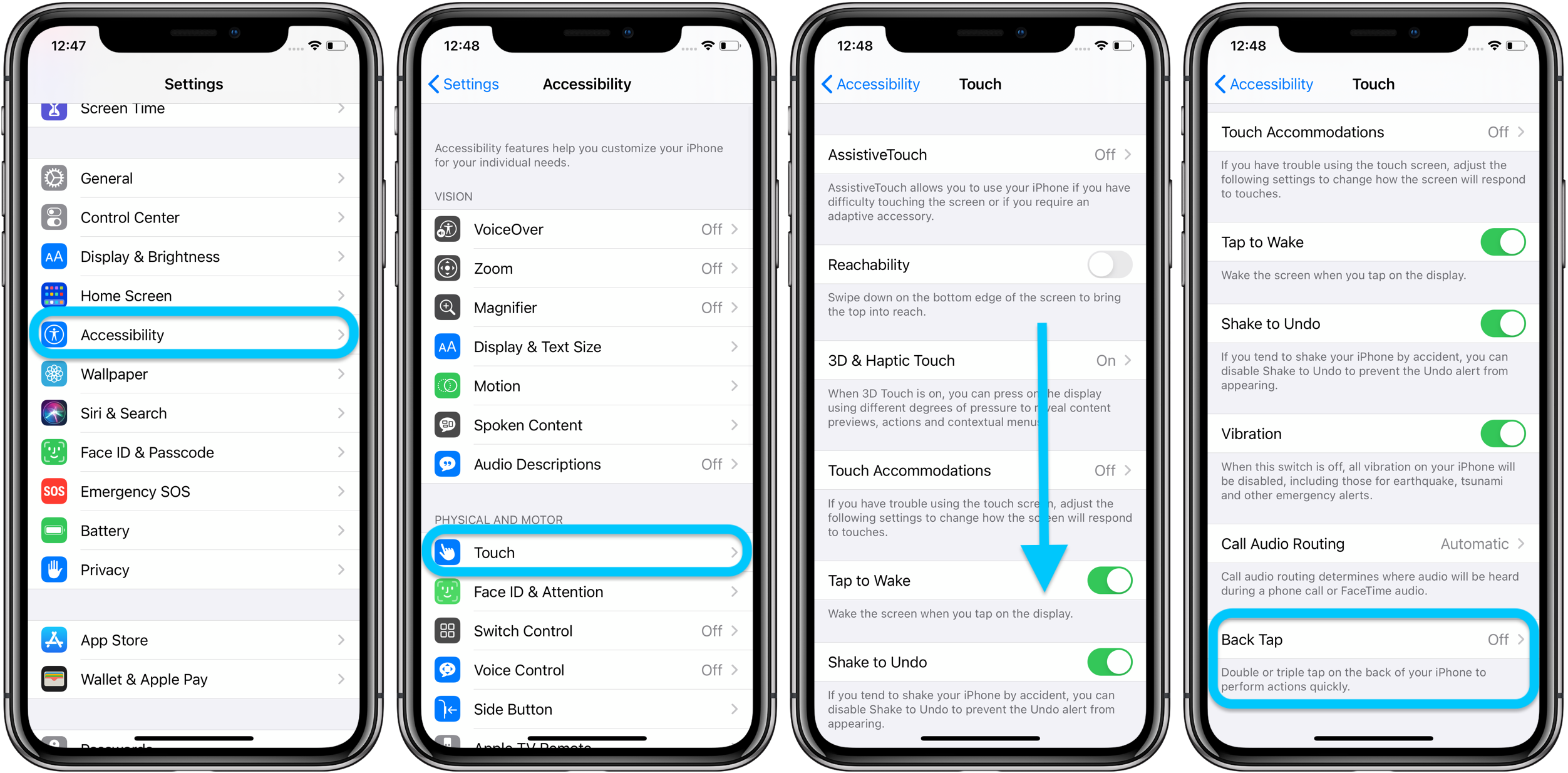 Этим способом, в том числе, можно сфотографировать и изображение с экрана. Чтобы настроить данную функцию, проделайте следующее:
Этим способом, в том числе, можно сфотографировать и изображение с экрана. Чтобы настроить данную функцию, проделайте следующее:
- В Настройках откройте «Универсальный доступ».
- В этом разделе зайдите в «Касание», потом – в «Касание задней панели».
- Здесь рекомендуем выбрать тройное касание для снимка экрана, так как двойное касание обычно используют для блокировки.
Итак, три простых шага, и запечатлеть экран можно тройным постукиванием по корпусу. Это действие пока еще не так знакомо пользователям Айфонов, но в скором времени станет привычным, так как это удобно.
Приложения для редактирования скриншотов
Как показывает практика, многие предпочитают делиться скриншотами. В данном случае будет актуальны приложения, позволяющие редактировать фото. Популярными среди таковых считается, например, «Screenshot Maker Pro» – позволит добавить различные эффекты изображению, изменять размер и добавить различные рамки после того, как Вам удалось сделать снимок экрана.
«Screenshot Maker Pro» является англоязычным приложением, но тем не менее обладает интуитивно понятным интерфейсом. Основным его минусом является необходимость приобретения платной версии, если Вы планируете обращаться к приложению несколько раз в день, однако разработчики позволяют использовать «Screenshot Maker Pro» не более двух раз в сутки бесплатно.
Аналогом данного приложения является ничем не уступающее «Screenshot – Frame Maker», после установки которого на айфоне необходимо выполнить следующий алгоритм действий:
- Запустив приложение, нажмите на плюсик;
- Откроется папка с Вашими фотографиями, среди которых необходимо выбрать нужный нам скриншот;
- Выбрав нужный снимок, Вы попадаете в меню, где можно выбрать рамки;
- Остается выбрать, что сделать с отредактированным фото, результат редактирования можно увидеть на изображении ниже.
Итак, теперь вы знаете, как заскринить диалог, новость или иную информацию – с помощью кнопок, виртуальной кнопки или постукиванием.
Видео по теме
#iPhone #скриншот #экран
2 простых способа сделать скриншот экрана на iPhone
Каждому пользователю iPhone, может, в какой-либо момент понадобиться возможность, сделать скриншот экрана своего смартфона. Однако далеко не все знают, каким образом это можно сделать. В этой статье будет представлено несколько способов, с помощью которых можно не только сделать скриншот, но и записать видео с айфона.
Содержание
- Как делать скрины экрана на Айфоне
- Как сделать скрин-видео c экрана iOS
- iPhone Screen Recorder
- Скриншот с прокруткой — приложения для Айфонов
- Как сделать рамки для скриншотов через программу — «Screenshot — Frame Maker»
Как делать скрины экрана на Айфоне
В операционной системе iOS, на которой работают айфоны, встроена функция, создания и сохранения скриншотов, сделанных со смартфона.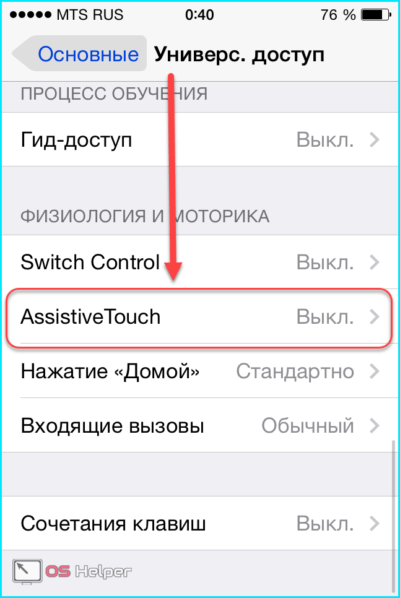 Причём эта функция имеется не только на всех моделях айфона, но и на iPad и iPod touch.Так что, устанавливать специальные программы для совершения снимка, совершенно необязательно. Процесс создания снимка без использования дополнительных программ, выглядит следующим образом:
Причём эта функция имеется не только на всех моделях айфона, но и на iPad и iPod touch.Так что, устанавливать специальные программы для совершения снимка, совершенно необязательно. Процесс создания снимка без использования дополнительных программ, выглядит следующим образом:
- Выберите то, что вы собираетесь сфотографировать.
- Нажмите кнопки «Home» и кнопку блокировки (нажимать необходимо одновременно две кнопки).
- Если вы всё сделали правильно, то на телефоне появится белая рамка, которая исчезнет через секунду, также произойдёт характерный звук.
- Сделанный скриншот сразу же будет сохранен в соответствующей папке.
Как делать скрин видео на Айфоне – тоже интересный вопрос. Начнем с того, что многие пользователи вообще не видят рабочие кнопки для этой цели. Еще на Айфоне можно подключить черный список.
Что делать, если не работают необходимые кнопки?
Если вы повредили одну или обе кнопки, которые необходимы для совершения снимка, то можете настроить функцию создания скришнотов без нажатия кнопок. Такая функция также доступна на всех устройствах с операционной системой iOS и не требует установки дополнительных программ. Для включения представленной функции необходимо выполнить следующие действия:
Такая функция также доступна на всех устройствах с операционной системой iOS и не требует установки дополнительных программ. Для включения представленной функции необходимо выполнить следующие действия:
- Откройте настройки.
- Найдите и откройте пункт «Основные».
- Далее, перейдите в «Универсальный доступ».
- Отыщите функцию «AssistiveTouch».
- Включите указанную функцию.
- После этого на экране айфона появится небольшая кнопка, которая перемещается в любое место.
- Нажав на указанную кнопку, вы откроете меню.
- В открывшемся меню зайдите в «Аппарат», затем «Еще» и нажмите «Снимок экрана».
Таким образом, с помощью этого способы вы легко сможете делать скриншот, не нажимая дополнительные кнопки.
Как сделать скрин-видео c экрана iOS
Возможность видеозахвата, которая позволяет производить запись видео прямо с экрана айфона, также автоматически встроена в смартфон. Однако доступ к такой функции появляется, только начиная с iOS 11. Для совершения скрин-видео, с помощью встроенной функции, нужно выполнить следующие действия:
Для совершения скрин-видео, с помощью встроенной функции, нужно выполнить следующие действия:
- Зайдите в настройки.
- Далее, откройте пункт управления.
- Здесь найдите и откройте раздел «Настроить элементы управления».
- В представленном списке выберите пункт «Запись экрана».
- Закройте настройки и перейдите в пункт управления.
- Здесь появится иконка записи видео.
- Нажав на неё, начнётся трёхсекундный отсчёт, после которого будет идти запись.
Если вы всё сделали правильно, то в процессе записи видео, статусная строка окрасится в красный цвет. Для завершения записи видео, необходимо нажать на соответствующую кнопку, которая находится в пункте управления. Завершив запись, видео сохранится в папке «Фото». Как сделать скрин на Айфоне должен понимать любой пользователь гаджета.
iPhone Screen Recorder
Представленная программа также позволяет делать скриншоты и записывать видео. Однако эта программа не является встроенной и её нужно скачивать и устанавливать отдельно.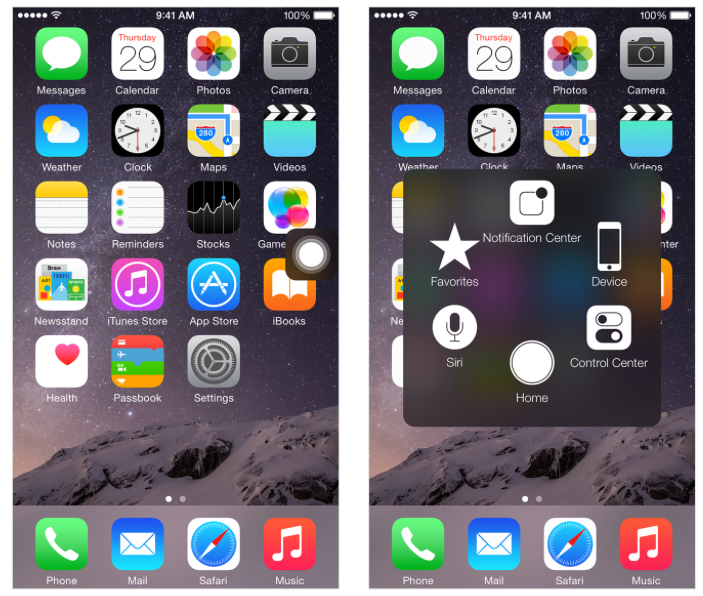 Скачивание iPhone Screen Recorder доступно на официальном сайте.
Скачивание iPhone Screen Recorder доступно на официальном сайте.
Пошаговая инструкция записи видео с помощью представленного приложения:
- Первым делом предстоит установить iPhone Screen Recorder на компьютер.
- После установки, откройте и активируйте программу.
- Теперь необходимо подключить айфон к компьютеру.
- Для подключения откройте на айфоне пункт управления и запустите «AirPlay».
- Теперь нужно включить зеркальное отображение смартфона на компьютере. Для этого в открывшемся меню нажмите на кнопку «Зеркала».
- Через некоторое время, айфон подключится к компьютеру.
- Теперь на компьютере можно будет задать определённые настройки записи видео.
- После совершения всех настроек, начинайте запись видео.
Запись видео и создание снимков с помощью представленного приложения, возможны только в том случае, если оба устройства подключены к одной сети.
Скриншот с прокруткой — приложения для Айфонов
Зачастую сделать качественный снимок экрана не получается, так как вся необходимая информация, не умещается на экране.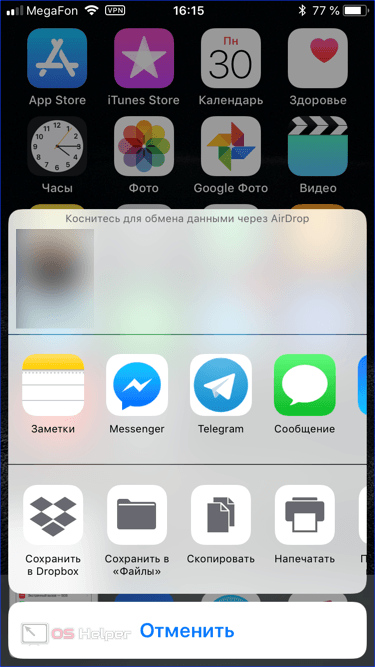 Однако решить эту проблему на айфоне совсем несложно, достаточно лишь создать длинный снимок. Выполняется такое действие с помощью специальных программ:
Однако решить эту проблему на айфоне совсем несложно, достаточно лишь создать длинный снимок. Выполняется такое действие с помощью специальных программ:
Tailor
Бесплатное и удобное приложение, установить которое можно в App Store. Эта программа позволяет создавать и объединять сразу несколько снимков. С помощью Tailor, можно легко скринить длинные статьи и переписки, впоследствии, соединяя их в одно изображение.
Stitch & Share
Ещё одно бесплатное приложение для айфонов, с помощью которого можно делать скриншоты с прокруткой. Установить представленную программу можно в App Store. Объединение нескольких снимков в один, производится в автоматическом режиме. А также с помощью этого приложения можно скрыть определённую часть снимка.
Как делать скрин на Айфоне, должен понимать любой пользователь. Такая функция позволяет делиться перепиской или доказывать наличие входящих/исходящих звонков.
Обязательно читайте о том, как скрыть или узнать скрытый номер на Мегафоне, МТС, Билайне и Теле2
Про интернет провайдер Онлайм (OnLime) от Ростелеком вся информация в этой статье
ТОП-3 выгодных тарифов Мегафона для пенсионеров без абонентской платы и интернета: https://teleconom.
ru/cellular/megafon/tarifnye-plany-dlya-pensionerov.html
Как сделать рамки для скриншотов через программу — «Screenshot — Frame Maker»
Представленное приложение необходимо для обработки, сделанных на айфоне скришнотов. Оно позволяет подогнать снимок под определенные размеры. Для этого необходимо просто загрузить нужный скриншот в приложение и указать необходимое разрешение.
Также, благодаря этому приложению, можно сразу на экране смартфона, задать место отображения снимка. Из недостатков приложения можно отметить то, что максимальное разрешение изображения, ограничено размерами экрана, используемого смартфона.
Видео «Как сделать скриншот экрана Айфон / How to make screenshot on iPhone»
По теме:👉 Лучшие бесплатные приложения для записи разговоров на Iphone
👉 Когда и где смотреть презентацию iPhone 14 в сентябре 2022 и сколько будет стоить новый Айфон
👉 Обзор лучших приложений для записи звонков на Андроид
Как сделать скриншот iPhone 5?
Содержание
Чтобы сделать снимок экрана на iPhone 5, нужно одновременно нажать кнопку «Домой» (круглая кнопка на лицевой стороне телефона) и кнопку питания (кнопка на верхнем краю телефона). . Когда вы нажмете обе кнопки вместе, экран будет мигать белым, а снимок экрана будет сохранен в вашей фотопленке. Это может быть полезно, если вам нужно быстро сделать снимок чего-либо на экране, например текстового сообщения или веб-страницы. Это простой и эффективный способ захвата и сохранения важной информации на вашем iPhone 5.
. Когда вы нажмете обе кнопки вместе, экран будет мигать белым, а снимок экрана будет сохранен в вашей фотопленке. Это может быть полезно, если вам нужно быстро сделать снимок чего-либо на экране, например текстового сообщения или веб-страницы. Это простой и эффективный способ захвата и сохранения важной информации на вашем iPhone 5.
Как сделать снимок экрана на iPhone 5 без кнопки «Домой»?
Как сделать скриншот на моем 5?
Чтобы сделать снимок экрана на iPhone 5, одновременно нажмите кнопку «Домой» и кнопку питания. Экран начнет мигать, и будет сделан снимок экрана, который будет сохранен в вашей фотопленке. Вы можете получить доступ к снимку экрана из приложения «Фотографии». Эта функция полезна для записи важной или интересной информации, сохранения определенного момента или обмена чем-то примечательным с другими.
Как отправить скриншот на iPhone 5s?
Чтобы отправить снимок экрана на iPhone 5s, выполните следующие действия:
1. Сделайте снимок экрана, одновременно нажав кнопку «Домой» и кнопку питания.
Сделайте снимок экрана, одновременно нажав кнопку «Домой» и кнопку питания.
2. Найдите снимок экрана в приложении «Фотографии».
3. Нажмите на скриншот, чтобы открыть его.
4. Нажмите кнопку «Поделиться», расположенную в левом нижнем углу экрана.
5. Выберите приложение, через которое вы хотите поделиться снимком экрана, например, через сообщения или электронную почту.
6. Если вы впервые делитесь снимком экрана, вам может потребоваться предоставить выбранному приложению разрешение на доступ к вашим фотографиям.
7. Добавьте любой необходимый текст или комментарии, а затем отправьте снимок экрана, как любое другое сообщение или электронное письмо.
Вот оно! Отправка снимка экрана на iPhone 5s — это простой процесс, который занимает всего несколько минут.
Как делать скриншоты на iPhone?
Чтобы сделать снимок экрана на iPhone, нужно одновременно нажать кнопку «Домой» и кнопку «Питание» (находится на правой стороне устройства). Быстрая анимация и звук затвора камеры укажут, что снимок экрана сделан. Скриншот будет сохранен в приложении «Фотографии» в папке «9».0035 Скриншоты ». Если у вас iPhone X или новее, вместо этого нажмите боковую кнопку и кнопку увеличения громкости, чтобы сделать снимок экрана. Скриншоты могут быть полезны для сохранения важной информации или моментов, которые вы хотите сохранить и поделиться с другими.
Быстрая анимация и звук затвора камеры укажут, что снимок экрана сделан. Скриншот будет сохранен в приложении «Фотографии» в папке «9».0035 Скриншоты ». Если у вас iPhone X или новее, вместо этого нажмите боковую кнопку и кнопку увеличения громкости, чтобы сделать снимок экрана. Скриншоты могут быть полезны для сохранения важной информации или моментов, которые вы хотите сохранить и поделиться с другими.
Как я могу использовать свой iPhone 5 без кнопки «Домой»?
Если кнопка «Домой» на вашем iPhone 5 не работает, есть несколько способов продолжать использовать ваше устройство. Кнопка «Домой» работает с помощью виртуальной кнопки на экране. Чтобы включить AssistiveTouch, выберите «Настройки» > «Основные» > «Универсальный доступ» > «AssistiveTouch» и включите тумблер. Затем вы можете настроить виртуальную кнопку для выполнения различных функций, включая возврат к Главный экран, доступ к Siri и создание скриншотов.0003
Другой вариант — использовать встроенную в iPhone функцию распознавания речи Siri. Вы можете получить доступ к Siri, нажав и удерживая боковую кнопку на iPhone 5 или сказав « Hey Siri », если эта функция включена. Siri может выполнять множество задач, таких как открытие приложений, телефонные звонки и отправка сообщений, без использования кнопки «Домой».
Вы можете получить доступ к Siri, нажав и удерживая боковую кнопку на iPhone 5 или сказав « Hey Siri », если эта функция включена. Siri может выполнять множество задач, таких как открытие приложений, телефонные звонки и отправка сообщений, без использования кнопки «Домой».
Наконец, вы также можете использовать жесты для навигации по iPhone 5 без кнопки «Домой». Например, проведя пальцем вверх от нижней части экрана, можно получить доступ к Центру управления, а проведя пальцем влево или вправо по экрану, можно переключаться между открытыми приложениями. Кроме того, некоторые приложения могут иметь собственные жесты навигации, которые можно использовать вместо кнопки «Домой».
Есть ли на iPhone 5 кнопка «Домой»?
Да, у iPhone 5 есть физическая кнопка «Домой», расположенная внизу по центру устройства. Кнопка «Домой» выполняет различные функции, включая возврат на главный экран, активацию Siri, доступ к переключателю приложений и многое другое. В то время как в более поздних моделях iPhone физическая кнопка заменена виртуальной, iPhone 5 был одной из последних моделей с физической кнопкой «Домой».
Как сделать быстрый скриншот?
Для быстрого создания скриншота на большинстве устройств есть встроенные сочетания клавиш. На компьютере с Windows вы можете нажать клавишу » Клавиша Windows + Print Screen «, чтобы захватить весь экран и сохранить его как файл изображения в папке » Pictures «. На компьютере Mac вы можете нажать » Command + Shift + 3 «, чтобы захватить весь экран. экрана или « Command + Shift + 4 », чтобы выбрать конкретную область для захвата. На мобильном устройстве метод может различаться в зависимости от марки и модели. Например, на большинстве устройств Android можно нажать клавишу « Power». кнопка + кнопка уменьшения громкости «, чтобы сделать снимок экрана, а на iPhone или iPad можно нажать кнопку » Боковая кнопка + кнопка увеличения громкости «. Снимок экрана — это удобный инструмент для захвата важной информации на экране, к которой вы, возможно, захотите обратиться позже или поделиться с другими.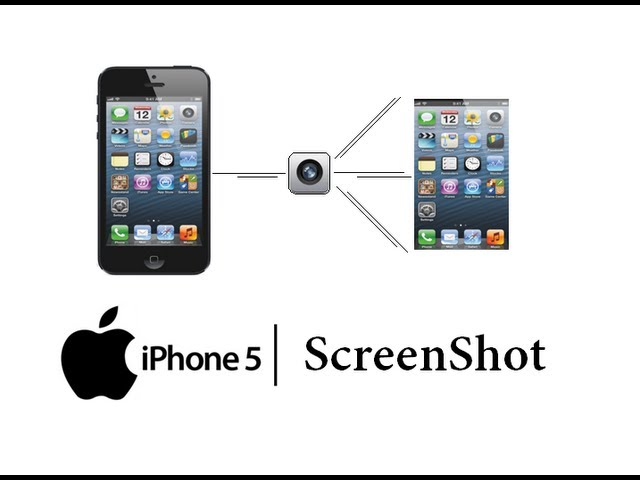
Как сделать быстрый снимок экрана?
Сделать быстрый снимок снимок экрана, просто нажмите клавишу « Print Screen » (PrtScn) на клавиатуре. Будет сделан снимок экрана всего экрана, который затем можно вставить в программу редактирования изображений, такую как Paint или Photoshop. Кроме того, некоторые компьютеры и операционные системы могут предлагать встроенные инструменты для создания снимков экрана, доступ к которым можно получить с помощью клавиатуры или определенной комбинации клавиш.Например, в Windows вы можете использовать кнопку » Клавиша Windows + Print Screen «, чтобы быстро сохранить снимок экрана в папку «Изображения» вашей системы. На Mac вы можете использовать комбинацию « Command + Shift + 3 «, чтобы сделать снимок всего экрана, или « Command + Shift + 4 «, чтобы выбрать определенную область для захвата.
23 Как сделать снимок экрана в Apple IPhone 5 Краткое руководство
КАК
пгдтайгианг
&пуля;
4 мая 2023 г. &пуля;
&пуля;
Скриншот iphone 5s 5c 5 4S 4 3G 3 iPod iPad
Скриншот iphone 5s 5c 5 4S 4 3G 3 iPod iPad
Скриншот iphone 5s 5c 5 4S 4 3G 3 iPod iPad
Сделайте скриншот на вашем iPhone
[1] 9 0097Как сделать снимок экрана на iPhone 14 и других моделях с Face ID. — Одновременно нажмите боковую кнопку и кнопку увеличения громкости.
Коснитесь миниатюры, чтобы открыть ее, или проведите пальцем влево, чтобы закрыть ее. Как сделать снимок экрана на моделях iPhone с Touch ID и боковой кнопкой
— После того, как вы сделаете снимок экрана, миниатюра временно появится в левом нижнем углу экрана. Коснитесь миниатюры, чтобы открыть ее, или проведите пальцем влево, чтобы закрыть ее.
Как сделать снимок экрана на iPhone 5
[2] Один из iPhone от Apple остается самым доминирующим продуктом в мире. iPhone 5 и 5S стали прорывными продуктами для поклонников iPhone и самого бренда, поскольку продажи резко выросли в последнем квартале 2014 года.
iPhone 5 и 5S стали прорывными продуктами для поклонников iPhone и самого бренда, поскольку продажи резко выросли в последнем квартале 2014 года.
в мире используют это устройство». Поскольку производство различных вариантов iPhone и версий iOS резко увеличилось, сложно следовать точным инструкциям, как сделать снимок экрана на iPhone 5 9.0003
Хотя на рынке есть более новые модели, вы все равно можете делать скриншоты, если у вас есть iPhone 5, 5s, 5c или 5se. Если у вас возникли проблемы со скриншотами на iPhone 5, не волнуйтесь! Мы вас прикрыли.
Как сделать снимок экрана в Apple iPhone 5
[3] Неотъемлемой функцией современных мобильных телефонов и планшетов является возможность делать снимки экрана или захват изображения того, что в данный момент отображается на экране вашего Apple iPhone. 5. Хотя есть приложения, которые могут выполнять эту функцию, вам не нужно устанавливать какие-либо дополнительные приложения, поскольку они уже включены в iOS 6 | возможность обновления до операционной системы iOS 10. 3.
3.
Напротив, если вы хотите записать на видео то, что отображается на экране вашего Apple iPhone 5, например, чтобы записать видеозвонок, историю, веб-страницу или фрагмент интернет-видео, вы можете следующий урок: Запись экрана с Apple iPhone 5. Если вы хотите сделать снимок экрана на свой Apple iPhone 5, вам нужно выполнить следующие простые шаги:
Немедленно нажмите центральную кнопку «Домой» или Touch ID на вашем iPhone 5 и отпустите верхнюю Кнопка .. Захваченное изображение будет свернуто и появится в нижней части экрана слева на iPhone 5 на несколько секунд.
Как сделать снимок экрана на iPhone 5
[4]Один из iPhone от Apple остается самым доминирующим продуктом в мире. iPhone 5 и 5S стали прорывными продуктами для поклонников iPhone и самого бренда, поскольку продажи резко выросли в последнем квартале 2014 года.
в мире используют это устройство». Поскольку производство различных вариантов iPhone и версий iOS резко увеличилось, сложно следовать точным инструкциям, как сделать снимок экрана на iPhone 5 9. 0003
0003
Хотя на рынке есть более новые модели, вы все равно можете делать скриншоты, если у вас есть iPhone 5, 5s, 5c или 5se. Если у вас возникли проблемы со скриншотами на iPhone 5, не волнуйтесь! Мы вас прикрыли.
Как сделать снимок экрана на iphone 5s?
[5]Перейдите в «Настройки»> «Основные»> «Ограничения» и посмотрите, есть ли у вас ограничение камеры … не знаю, что камера является частью захвата снимка экрана … но на всякий случай. Вы также можете попробовать программный сброс (без риска), удерживая одновременно кнопку «Режим сна» и кнопку «Домой», пока не появится логотип Apple, а затем просто подождите, пока сброс вернет ваш iPhone на экран блокировки.
Вы можете сделать это, одновременно нажав кнопки «Домой» и «Питание».. Можете ли вы отключить Siri и попытаться сделать снимок экрана?
Перейдите в «Настройки»> «Основные»> «Ограничения» и посмотрите, есть ли у вас ограничение камеры… не знаю, что камера является частью захвата снимка экрана… но на всякий случай.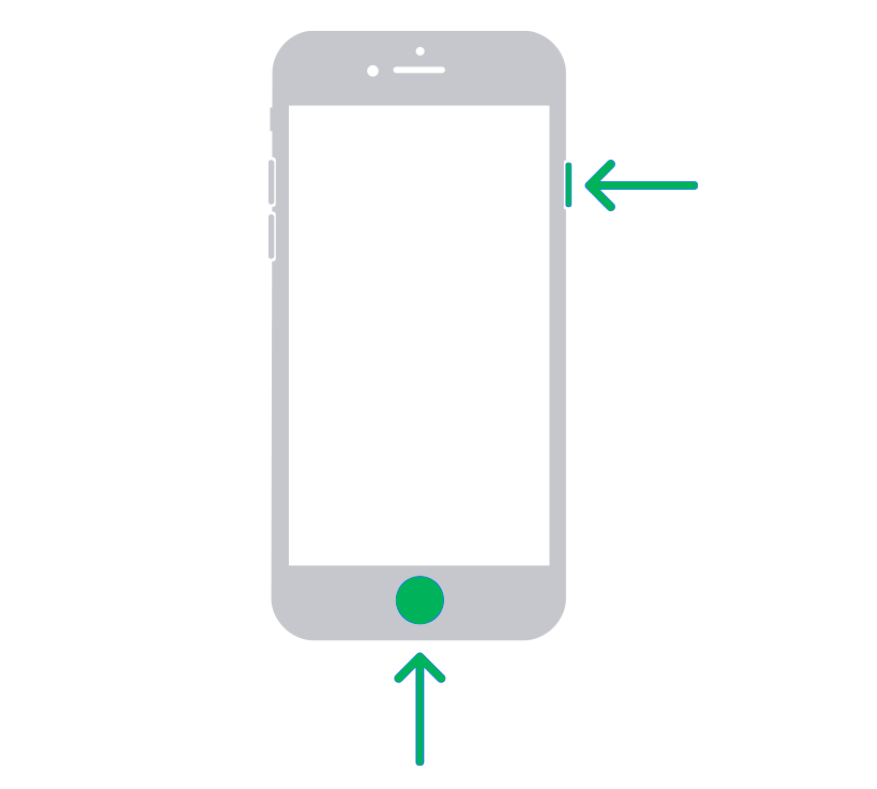 Вы также можете попробовать программный сброс (без риска), удерживая одновременно кнопку «Режим сна» и кнопку «Домой», пока не появится логотип Apple, а затем просто подождите, пока сброс вернет ваш iPhone на экран блокировки.
Вы также можете попробовать программный сброс (без риска), удерживая одновременно кнопку «Режим сна» и кнопку «Домой», пока не появится логотип Apple, а затем просто подождите, пока сброс вернет ваш iPhone на экран блокировки.
Как сделать скриншот на iPhone: 5 способов сделать снимок экрана экран вашего iPhone, будь то вдохновляющая фотография или скриншот квитанции онлайн-заказа. Сделать снимок экрана легко, но способ сделать снимок экрана на iPhone зависит от вашей модели
Способ сделать снимок экрана зависит от того, какой у вас iPhone. Комбинация кнопок меняется в зависимости от модели, но даже если нужные вам кнопки сломаны на вашем iPhone, все равно есть несколько способов сделать снимок экрана.
Начиная с оригинального iPhone, для создания снимка экрана требовалось использование кнопки «Домой». Поэтому, если у вашего iPhone есть эта кнопка на передней панели телефона, все, что вам нужно сделать, это одновременно нажать кнопку «Домой» и кнопку «Режим сна/Пробуждение».
Apple iPhone 5s – Сделать снимок экрана
[7]Вы можете сделать снимок экрана, если хотите поделиться чем-то с друзьями, или сохранить изображение для дальнейшего использования. Одновременно нажмите и удерживайте кнопку Клавиша «Домой» и удерживайте их обе нажатыми, чтобы сделать снимок экрана.
3 способа сделать снимок экрана с помощью iPhone
[8]Соавтор этой статьи — штатный сотрудник wikiHow, Николь Левин, магистр иностранных дел. Николь Левин — писатель-технолог и редактор wikiHow. и проверил, что они работают.
Действия по созданию снимка экрана немного различаются в зависимости от модели iPhone, но для этого всегда требуется одновременное нажатие двух кнопок. Если вы по какой-либо причине не можете использовать кнопки на своем iPhone, вы можете использовать функцию специальных возможностей под названием AssistiveTouch, чтобы сделать снимок экрана одним пальцем.
Как сделать снимок экрана на Apple iPhone 5s [+ Видеоруководство]
[9] На протяжении многих лет Apple вносила различные изменения в свои продукты iPhone, которые влияют на функциональность. Некоторые телефоны имеют домашнюю кнопку Touch ID, в то время как другие имеют Apple Face ID без методов
Некоторые телефоны имеют домашнюю кнопку Touch ID, в то время как другие имеют Apple Face ID без методов
, которые вы можете использовать для Apple iPhone 5s? Давайте рассмотрим некоторые из них. Как сделать скриншот на Apple iPhone 5s с помощью комбинации кнопок?
Кратковременно нажмите кнопку увеличения громкости и кнопку питания одновременно. Или, если на вашем телефоне есть кнопка «Домой», вместо этого быстро нажмите кнопки питания и «Домой».
Как сделать снимок экрана на iPhone
[10]Узнайте, как сделать снимок экрана на iPhone и сохранить содержимое экрана на устройстве iOS для дальнейшего использования. хотите сделать снимок экрана на устройствах iPhone или iPad
Как бы то ни было, все мы делаем снимки экрана на своих устройствах iOS несколько раз, настолько часто, что Apple добавила целый смарт-альбом под названием «Скриншоты» в стандартное приложение «Фотографии» на iOS.. Тем не менее, процесс создания снимка экрана на iPhone или iPad отличается в зависимости от того, какое у вас поколение iPhone 9. 0003
0003
Как сделать снимок экрана на устройствах iPhone X, iPhone Xs и iPhone Xr. Если у вас есть iPhone X, iPhone Xs или iPhone Xs Max или даже устройство iPhone Xr, вот как легко сделать снимок экрана на вашем телефоне.
Как сделать снимок экрана на любой модели iPhone — и сделать большие скриншоты с прокруткой
[11]— Вы можете сделать снимок экрана на любом iPhone, нажав две кнопки одновременно или используя AssistiveTouch.. — Если на вашем iPhone есть Кнопка «Домой», нажмите «Питание» и «Домой»; на более новых iPhone нажмите Power и Volume Up.
Переход на более новый iPhone всегда волнителен, однако может привести к неожиданным изменениям. Например, способ создания снимков экрана изменится, если вы перейдете с iPhone SE на iPhone 13.
Вот что вам нужно знать, чтобы делать снимки экрана, если вы переходите на более новый iPhone. Метод, который вам понадобится использование будет зависеть от модели вашего iPhone и от того, использует ли он Touch ID.
Сделать снимок экрана на iPhone 5S – Экран печати для iOS7
[12]Сделать снимок экрана на Apple iPhone 5S очень просто. Как и предыдущая версия, iPhone 5s поддерживает экран печати, и для создания снимка экрана не требуется никаких сторонних приложений.
Убедитесь, что вы нажали обе кнопки вместе. Скриншот будет сделан, и вы можете найти его в альбоме.
Некоторые из них имеют функцию печати экрана после определенного интервала или при доступе к определенному приложению. iPhone 5S — последняя инновация и первый смартфон с 64-битным чипом 9.0003
Как сделать снимок экрана с прокруткой на iPhone
[13]Сделать снимок экрана на вашем iPhone, вероятно, вторая натура, но как насчет снимка экрана, чтобы захватить все на веб-сайте, в формате PDF, электронной почте, заметке или склеить несколько снимков экрана? ? Читайте дальше, чтобы узнать, как сделать снимок экрана с прокруткой на iPhone. Раньше вам требовалось стороннее приложение, чтобы сделать снимок экрана с прокруткой на iPhone
Мы также рассмотрим, как это сделать с контентом в сторонних приложениях. .. С помощью этой встроенной опции iOS, делая снимок экрана с прокруткой или снимок экрана «Вся страница», вы получаете PDF-файл всего документа, веб-страницы, заметки или электронной почты в приложениях Apple
.. С помощью этой встроенной опции iOS, делая снимок экрана с прокруткой или снимок экрана «Вся страница», вы получаете PDF-файл всего документа, веб-страницы, заметки или электронной почты в приложениях Apple
— Сделать снимок экрана (одновременно нажать боковую или верхнюю кнопку и кнопку увеличения громкости). – Коснитесь предварительного просмотра в левом нижнем углу, прежде чем оно исчезнет.
Сделайте снимок экрана на iPhone 5s
[14]Сделать снимок экрана на iPhone 5s иногда бывает сложно, особенно когда у вас сейчас так много iPhone и версий iOS. Создание снимка экрана или захвата экрана может быть полезным во многих ситуациях, например, когда вы хотите показать коллеге или другу новое приложение или некоторую информацию о вашем iPhone 5s.
Выполните следующие шаги один за другим, чтобы сделать снимок экрана на вашем iPhone 5s. — Перейдите к экрану / экрану приложения, для которого вы хотите сделать снимок экрана на своем iPhone 5s.
— Вы увидите быструю белую вспышку, уведомляющую о том, что снимок экрана был сделан. — Он будет автоматически сохранен в вашей фотогалерее в папке снимков экрана в приложении «Фотографии» на iPhone.
— Он будет автоматически сохранен в вашей фотогалерее в папке снимков экрана в приложении «Фотографии» на iPhone.
Захватите все: используйте эту скрытую функцию, чтобы делать очень длинные снимки экрана iPhone
[15]Скриншот с прокруткой позволяет сделать больше обычного снимка экрана iOS. Практически все знают, как сделать снимок экрана на iPhone
Если вы хотите сделать больше, например, что находится выше или ниже того, что вы видите на экране, — это еще один способ делать снимки экрана, о котором вы, возможно, не знали. В iOS скрыта функция прокрутки снимков экрана, которая позволяет делать снимки нескольких страниц с помощью одного снимка экрана
Подробнее: 14 скрытых функций iOS 16, которые сделают вашу жизнь проще . Если вы хотите сохранить сценарий фильма в Safari или длинный PDF-файл в своем электронном письме, вот что вам нужно знать, чтобы делать скриншоты с прокруткой на вашем iPhone.
Как сделать снимок экрана на iPhone (любое поколение)
[16] Компания Apple упростила процесс создания снимка экрана на вашем iPhone, позволяя вам снимать все, что отображается на экране, чтобы быстро поделиться с друзьями через электронная почта или текст. Или, может быть, вы хотите опубликовать его в популярных социальных сетях, таких как Facebook и Twitter
Или, может быть, вы хотите опубликовать его в популярных социальных сетях, таких как Facebook и Twitter
Независимо от причин, вот все, что вам нужно знать. Примечание. Вы пользователь MacOS? Если это так, у нас также есть подробное руководство о том, как сделать снимок экрана на Mac.
Шаг 1. Первая кнопка, которую вам нужно нажать, — это кнопка, расположенная в правом верхнем углу вашего iPhone. Он будет расположен либо сбоку, либо сверху этого угла, в зависимости от модели
Как сделать снимок экрана на iPhone 5 и отправить его как графическое сообщение
[17]Возможно, вам нужно знать, как сделать снимок экрана на iPhone 5. Может быть, кто-то прислал вам сообщение, которое вызвало взрыв конфетти, и вы хотите, чтобы он это увидел.
Сделать снимок экрана на телефоне, планшете или компьютере — очень полезно знать, как это сделать. Это позволяет вам сохранить изображение того, что вы видите на этом устройстве, чтобы вы могли просмотреть его позже или поделиться им с кем-то еще
К счастью, процесс создания и отправки снимка экрана на iPhone 5 относительно прост. . Как сделать снимок экрана на iPhone 5 и отправить его в виде графического сообщения
. Как сделать снимок экрана на iPhone 5 и отправить его в виде графического сообщения
Как сделать снимок экрана на любом устройстве
[18]Мы все когда-то задавали себе вопрос: как сделать скриншот этой штуки? Для этого есть веская причина, так как точное знание того, как запечатлеть этот забавный текст, странное электронное письмо или высокий балл, всегда полезно. А на некоторых устройствах оказывается, что сделать снимок экрана — это нечто большее, чем просто нажать правильную комбинацию кнопок.
Если вы или ваши менее технически грамотные близкие обнаружите, что забыли, как сделать правильный снимок, считайте это универсальным ресурсом. Использование сторонних инструментов для захвата и обмена скриншотами
Вы услышите звук затвора, если звук включен, и вы увидите небольшой предварительный просмотр снимка экрана в левом нижнем углу экрана. Затем вы можете нажать на этот предварительный просмотр и отредактировать снимок экрана по мере необходимости..jpg)
как сделать снимок экрана на iphone 5s?
[19]— Чтобы сделать снимок экрана на iPhone 5s, одновременно нажмите кнопку «Режим сна/Пробуждение» и кнопку «Домой». Сделайте снимок экрана на iPhone без кнопки «Домой» и кнопки питания
Логотип Apple на задней панели телефона является конструктивной особенностью и не имеет какой-либо конкретной функции. Кнопка «Домой» — это физическая кнопка, расположенная на передней панели iPhone 9.0003
Чтобы включить двойной щелчок на iPhone, выберите «Настройки» > «Основные» > «Универсальный доступ» > «Двойной щелчок по кнопке «Домой». Оттуда вы можете выбрать, что вы хотите, чтобы произошло, когда вы дважды нажимаете кнопку «Домой» на своем iPhone.
5 трюков со снимками экрана iPhone, которые вы должны знать
[20] Делать снимки экрана на iPhone очень просто, но это больше, чем кажется на первый взгляд. Apple включает в себя несколько отличных инструментов для создания снимков экрана, а также есть несколько хитрых «неофициальных» трюков, о которых вам следует знать.
Нужно просто знать правильную комбинацию кнопок для вашей модели. – iPhone без кнопки «Домой»: одновременно нажмите и удерживайте боковую кнопку/кнопку питания (правая сторона) и кнопку увеличения громкости (верхняя левая сторона)
— iPhone с кнопками «Домой» и «Боковая кнопка»: одновременно нажмите и удерживайте кнопки «Домой» и «Боковая кнопка/Питание» (правая сторона). Экран будет мигать, когда будет сделан снимок экрана.
Как сделать снимок экрана
[21]Одной из лучших функций iPhone 5c на базе iOS 7 является встроенная возможность делать снимки экрана. Хотя это ни в коем случае не новая функция, она весьма полезна, особенно когда вам нужно быстро поделиться информацией с экрана.0003
Чтобы начать делать снимки экрана, просто выполните следующие простые шаги:. – Одновременно удерживайте кнопку питания (режим сна/пробуждение) и кнопку «Домой» (удерживайте кнопки около двух секунд)
Как сделать снимок экрана на iPhone 7 Plus, iPhone 7, iPhone 6S Plus, iPhone SE ( iOS 16.
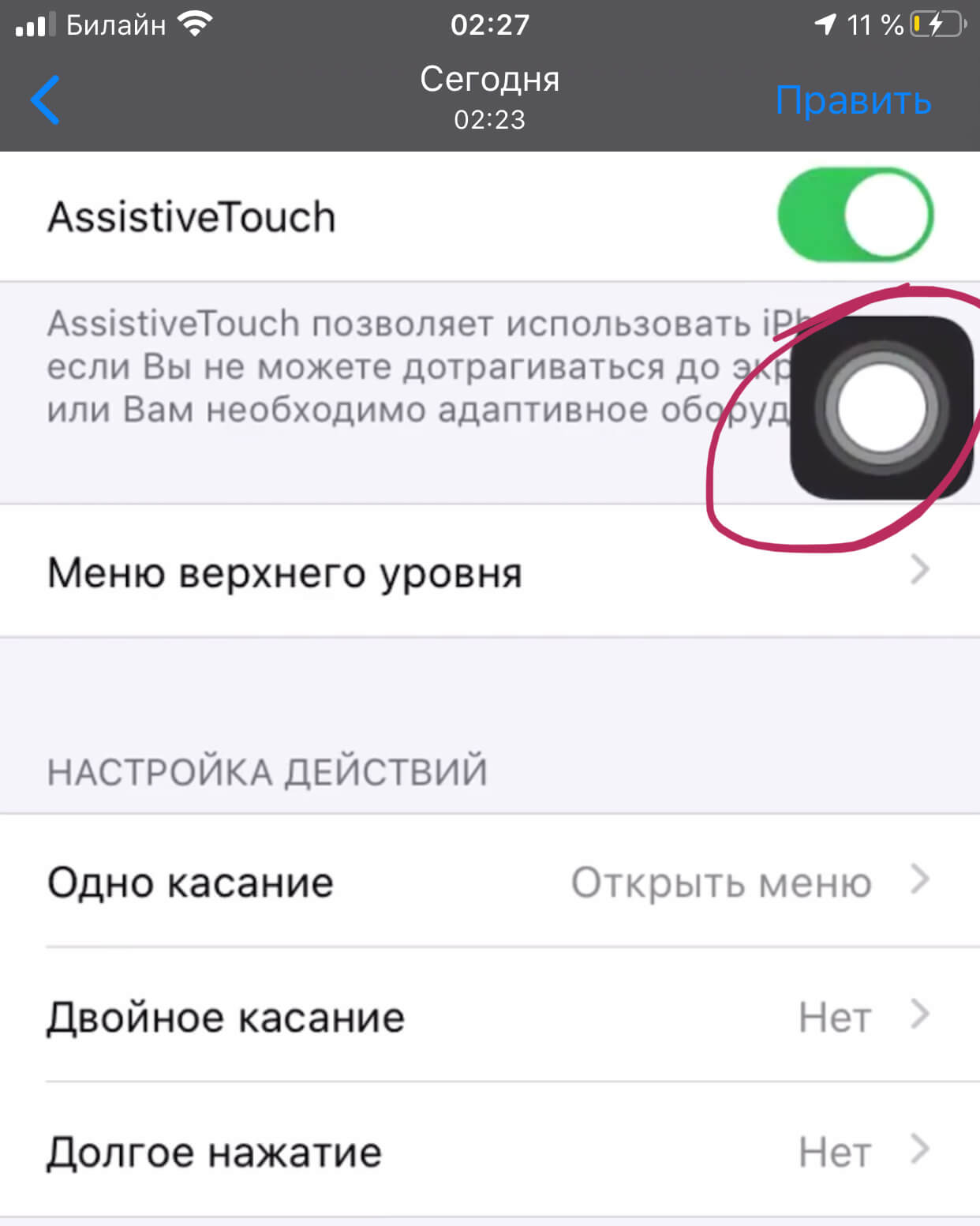 4.1) [22]
4.1) [22] Apple iPhone, iPad и iPod touch имеют очень сложные цифровые устройства, даже если мы говорим об их аппаратном или программном обеспечении. Вот я иду с уловкой, чтобы сделать снимок экрана с iPhone
Например, когда вы смотрите телепередачу или фильм и другое видео (YouTube, Netflix и т. д.) на iPhone или iPad с последней версией iOS и хотите сделать снимок экрана, вам нужно будет выполнить для этого действие. . Действительно, существует два способа сделать снимок экрана на Apple iPhone/iPad, но большинство пользователей знают только один способ:
. Вы также можете сделать снимок экрана, не нажимая кнопку «Домой» и кнопку «Режим сна/пробуждение» на iPhone с программным обеспечением iOS. Получите больше: как сделать снимок экрана или записать видео на Apple TV 4
как сделать скриншот iPhone 5?
[23] Чтобы сделать снимок экрана на iPhone 5, нужно одновременно нажать кнопку «Домой» (круглая кнопка на лицевой стороне телефона) и кнопку питания (кнопка на верхнем краю телефона).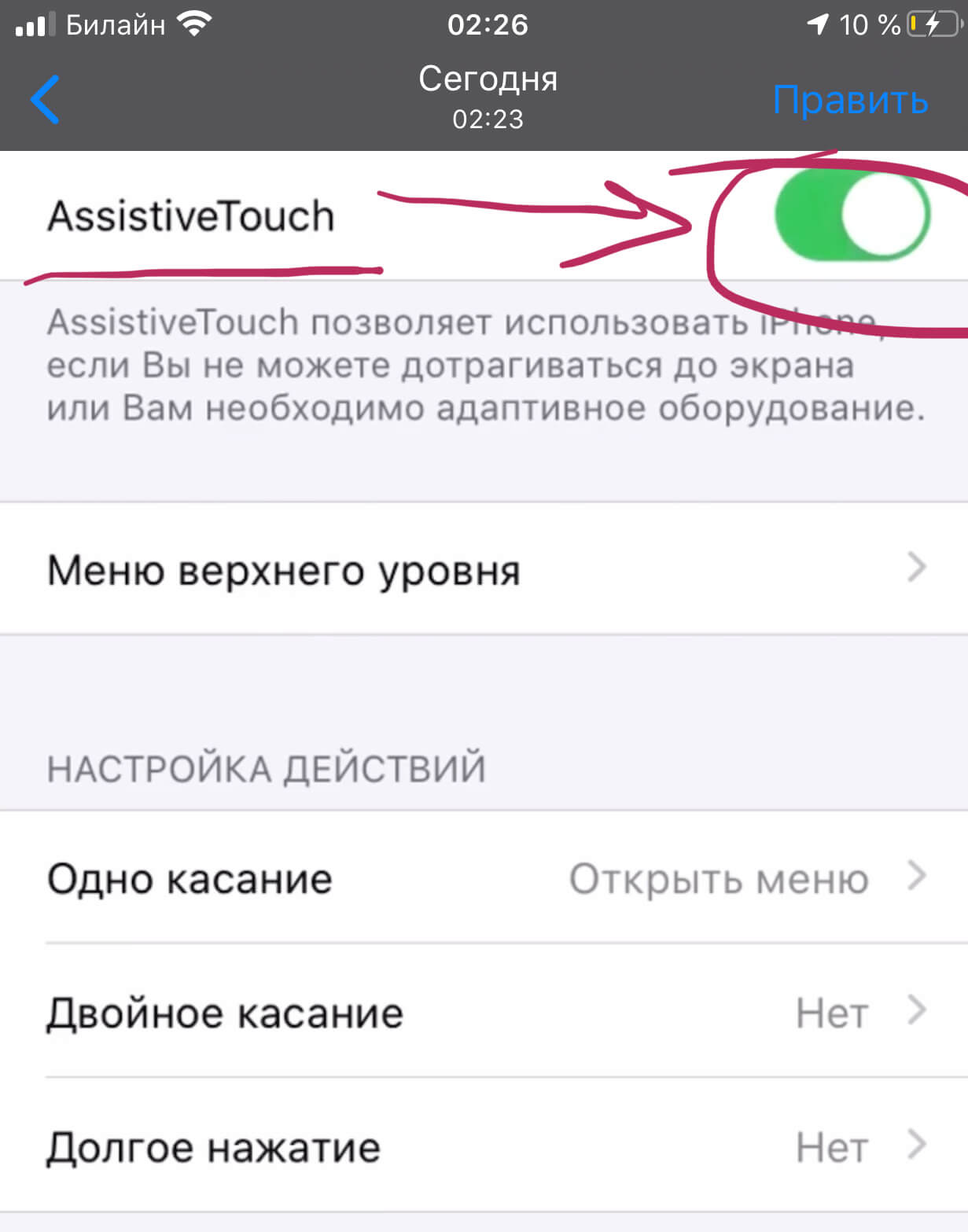 . Когда вы нажмете обе кнопки вместе, экран начнет мигать белым, а снимок экрана будет сохранен в вашей фотопленке
. Когда вы нажмете обе кнопки вместе, экран начнет мигать белым, а снимок экрана будет сохранен в вашей фотопленке
Это простой и эффективный способ захватить и сохранить важную информацию на вашем iPhone 5. Как сделать снимок экрана на iPhone 5 без кнопки домой?
Экран начнет мигать, и будет сделан снимок экрана, который будет сохранен в вашей фотопленке. Эта функция полезна для записи важной или интересной информации, сохранения определенного момента или обмена чем-то примечательным с другими.
23 Как сделать снимок экрана в Apple iPhone 5 Краткое руководствоИсточники
- https://support.apple.com/en-vn/HT200289#:~:text=Press%20the%20top%20button%20и, проведите %20left%20to%20отклонить%20это.
- https://zight.com/blog/how-to-take-a-screenshot-on-an-iphone-5/#:~:text=1%3A%20To%20take%20a%20screenshot,Home% 20 и %20Питание%20Кнопка%20одновременно.
- https://www.devicesfaq.com/en/screenshot/apple-iphone-5
- https://zight.com/blog/how-to-take-a-screenshot-on-an-iphone-5 /
- https://discussions.
 apple.com/thread/5451779
apple.com/thread/5451779 - https://backlightblog.com/how-to-take-a-screenshot-on-iphone
- https://deviceguides.vodafone.ie /apple/iphone-5s-ios-12-0/getting-started/take-screenshot/
- https://www.wikihow.com/Take-a-Screenshot-With-an-iPhone
- https:// tentechreview.com/screenshot/apple-iphone-5s/
- https://readdle.com/take-screenshot-tutorial
- https://www.businessinsider.com/guides/tech/screenshot-iphone
- http://takescreenshot.blogspot.com/2013/09/ сделай-скриншот-на-iphone-5s-print-screen-ios7.html
- https://9to5mac.com/2023/03/18/сделай-скроллинг-скриншот-на-iphone/
- https:/ /howtodoninja.com/devices/apple-devices/iphone-5s/screenshot-iphone-5s/
- https://www.cnet.com/tech/mobile/capture-it-all-use-this-hidden-feature -делать-длинные-скриншоты-iphone/
- https://www.digitaltrends.com/mobile/how-to-take-a-screenshot-iphone/
- https://www.solveyourtech.com/how-to-send-an-iphone-5- скриншот-как-изображение-сообщение/
- https://www.
 engadget.com/how-to-take-a-screenshot-on-any-device-163053556.html
engadget.com/how-to-take-a-screenshot-on-any-device-163053556.html - https://deletingsolutions.com /как сделать снимок экрана на iphone-5s/
- https://www.howtogeek.com/833478/5-iphone-screenshot-tricks-you-should-know/
- https ://www.primeinspiration.com/how-to-take-screenshot-iphone-5c.html
- https://www.howtoisolve.com/take-a-screenshot-with-ios-10-on-iphone-7/
- https://www.androidphonesoft.com/blog/how-to-take- screenshot-iphone-5/
Похожие сообщения
КАК 16 мая 2023 г. &пуля;
Вы читаете о том, как перебрасывать рунные слова d2. Вот лучший контент от команды pgdtaygiang.edu.vn, синтезирующий и…
КАК 16 мая 2023 г. &пуля;
Вы читаете о том, как переиграть массовые вспышки в Pokemon Legends Arceus. Вот лучший контент от…
КАК 16 мая 2023 г. &пуля;
Вы читаете о том, как сделать реролл в Tower of Fantasy. Вот лучший контент от команды pgdtaygiang.edu.vn…
КАК
16 мая 2023 г.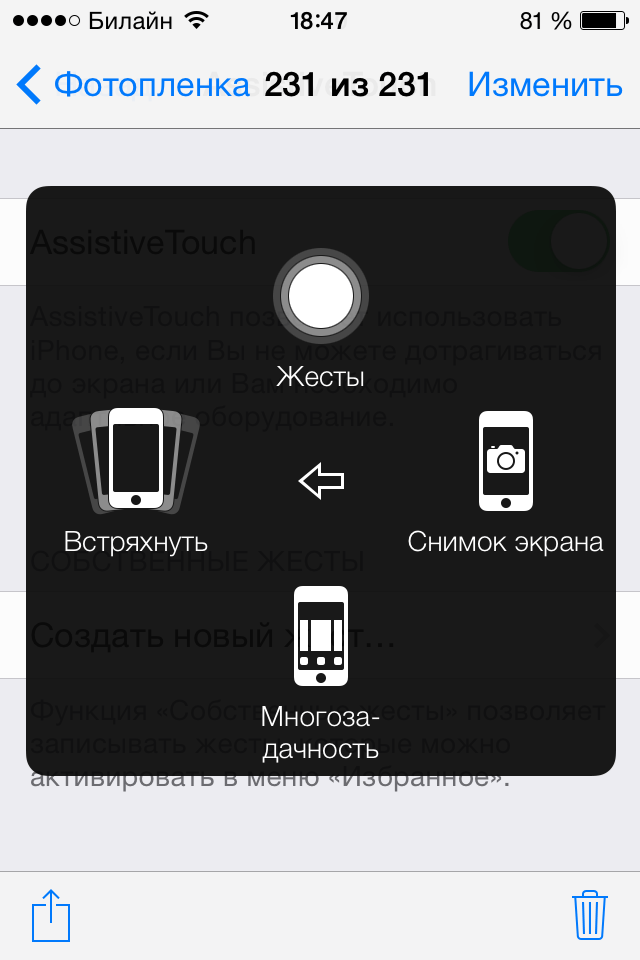
 После снимка, созданный скриншот сохранится в Галерее и будет доступен для использования и отправки в соцсети/ на почту. Но этот способ сфотографировать информацию с экрана может быть удобен не для всех, так как многое зависит от размера ладони и ситуации, при которой делают скрин.
После снимка, созданный скриншот сохранится в Галерее и будет доступен для использования и отправки в соцсети/ на почту. Но этот способ сфотографировать информацию с экрана может быть удобен не для всех, так как многое зависит от размера ладони и ситуации, при которой делают скрин.
 ru/cellular/megafon/tarifnye-plany-dlya-pensionerov.html
ru/cellular/megafon/tarifnye-plany-dlya-pensionerov.html apple.com/thread/5451779
apple.com/thread/5451779 engadget.com/how-to-take-a-screenshot-on-any-device-163053556.html
engadget.com/how-to-take-a-screenshot-on-any-device-163053556.html
Ваш комментарий будет первым